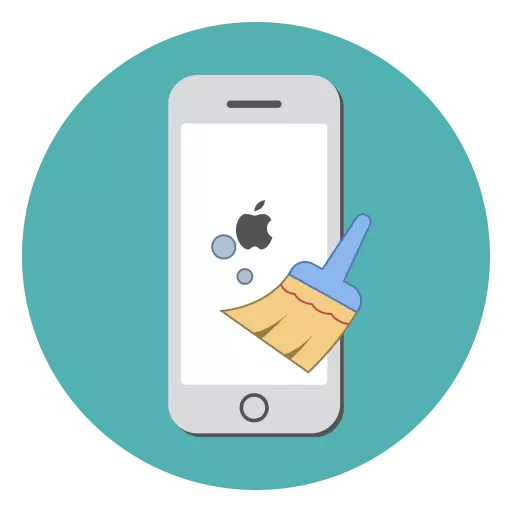
મોટાભાગના આઇફોન વપરાશકર્તાઓ વહેલા અથવા પાછળથી સ્માર્ટફોન પર વધારાની જગ્યા છોડવાની વિચારણા કરે છે. તમે આને વિવિધ રીતે પ્રાપ્ત કરી શકો છો, અને તેમાંના એક કેશ સાફ કરી રહ્યા છે.
આઇફોન પર કેશ દૂર કરો
સમય જતાં, આઇફોન ટ્રૅશને સંગ્રહિત કરવાનું શરૂ કરે છે, જે વપરાશકર્તા ક્યારેય ઉપયોગી થશે નહીં, પરંતુ તે જ સમયે ઉપકરણ પરની ડિસ્ક જગ્યાનો સિંહનો હિસ્સો ધરાવે છે. ગેજેટ્સને એન્ડ્રોઇડ ઓએસ ચલાવતા ગૅજેટ્સથી વિપરીત, જે નિયમ તરીકે, પહેલેથી જ કેશ સફાઈ ફંક્શનથી સજ્જ છે, આઇફોન પર આવા કોઈ સાધન નથી. જો કે, એવી પદ્ધતિઓ છે જે તમને બાલાસ્ટ ગુમાવવાની અને અવકાશના ઘણા ગીગાબાઇટ્સ સુધી મુક્ત થવા દે છે.પદ્ધતિ 1: એપ્લિકેશન્સને ફરીથી ઇન્સ્ટોલ કરવું
જો તમે ધ્યાન આપો છો, તો સમયમાં લગભગ કોઈપણ એપ્લિકેશન વજનમાં મેળવે છે. આ હકીકત એ છે કે જ્યાં સુધી વપરાશકર્તા માહિતી સંચિત થાય છે. તમે એપ્લિકેશનને ફરીથી ઇન્સ્ટોલ કરીને તેને કાઢી શકો છો.
મહેરબાની કરીને નોંધ કરો કે પુનઃસ્થાપન કર્યા પછી, તમે બધા વપરાશકર્તા ડેટા ગુમાવી શકો છો. તેથી, જ્યારે પુનઃસ્થાપિત સાધનમાં મહત્વપૂર્ણ દસ્તાવેજો અને ફાઇલો હોય ત્યારે જ આ પદ્ધતિને લાગુ કરો.
ઉદાહરણ તરીકે આ પદ્ધતિની અસરકારકતાની તુલના કરવા માટે, Instagram લો. અમારા કેસમાં એપ્લિકેશનનો પ્રારંભિક કદ 171.3 એમબી છે. જો કે, જો તમે એપ સ્ટોર પર જુઓ છો, તો તેનું કદ 94.2 એમબી હોવું જોઈએ. આમ, તે તારણ કાઢ્યું છે કે લગભગ 77 એમબી એક કેશ છે.

- ડેસ્કટૉપ પર એપ્લિકેશન આયકન શોધો. તેને પસંદ કરો અને બધા ચિહ્નો પાવડો ડેસ્કટૉપ એડિટિંગ મોડ છે ત્યાં સુધી પકડી રાખો.
- ક્રોસ સાથે એપ્લિકેશન આયકનની નજીક ક્લિક કરો અને પછી દૂર કરવાની પુષ્ટિ કરો.
- એપ સ્ટોર પર જાઓ અને અગાઉ રિમોટ એપ્લિકેશન માટે શોધો. તેને સ્થાપિત કરો.
- ઇન્સ્ટોલેશન પછી, પરિણામ તપાસો - Instagram કદ ખરેખર ઘટાડો થયો છે, અને તેથી અમે સંચિત કેશને સફળતાપૂર્વક દૂર કરી દીધી છે.

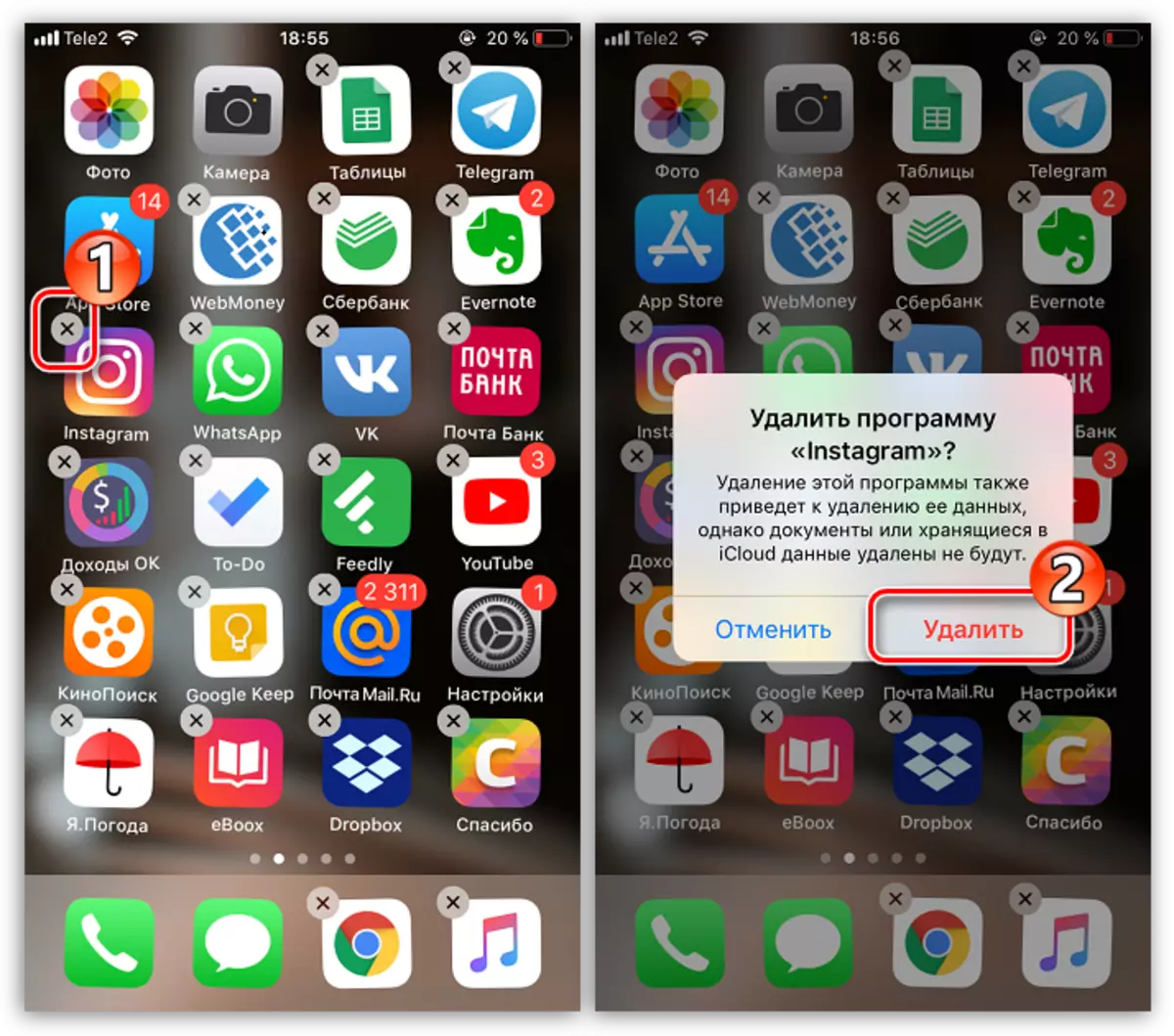
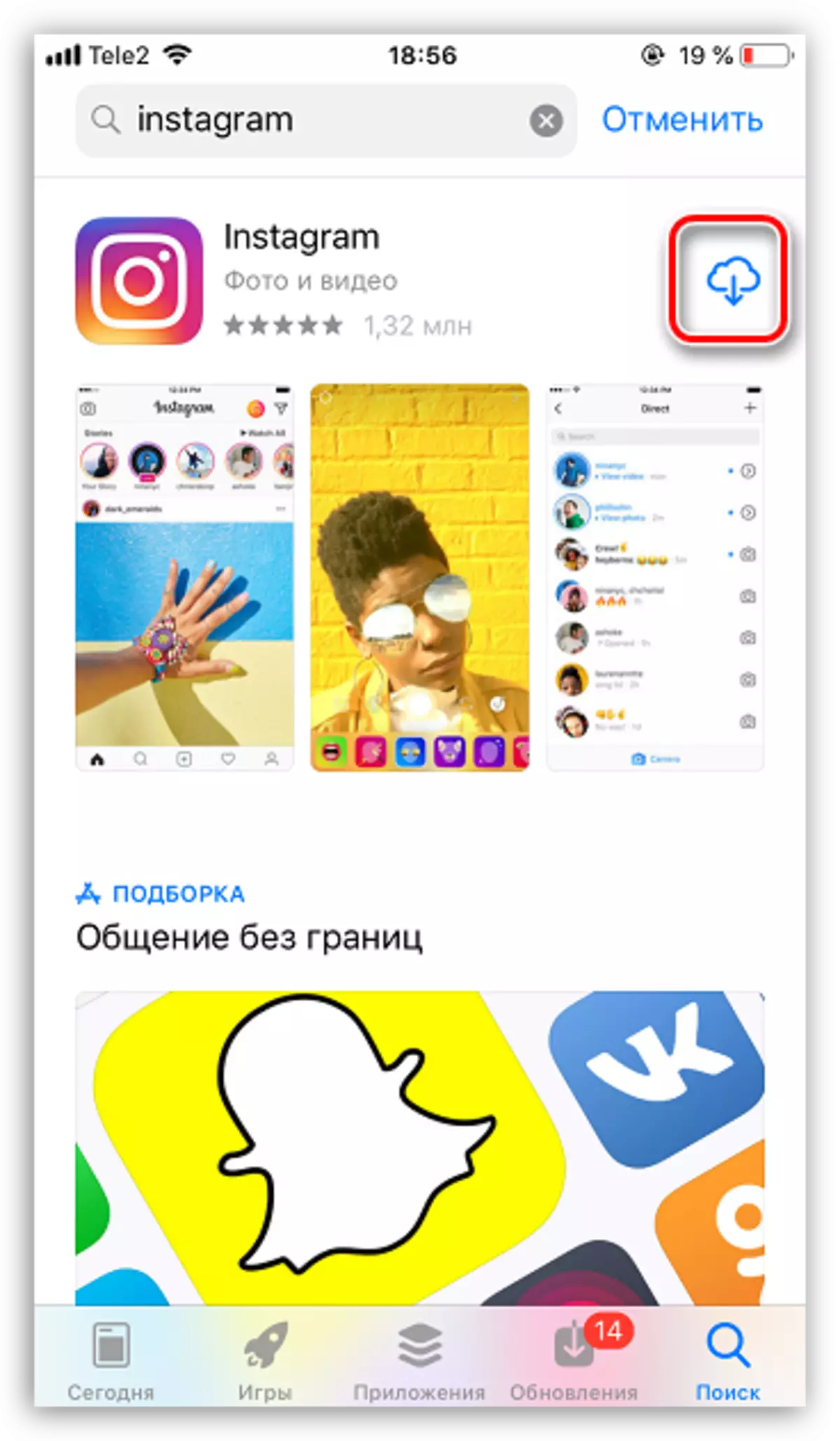

પદ્ધતિ 2: આઇફોન પુનઃસ્થાપિત કરો
આ પદ્ધતિ ખૂબ સલામત છે, કારણ કે તે ઉપકરણમાંથી કચરોને દૂર કરશે, પરંતુ તે વપરાશકર્તા ફાઇલોને અસર કરશે નહીં. ગેરલાભ એ છે કે તેને તેના અમલ પર થોડો સમયની જરૂર પડશે (અવધિ આઇફોન પર ઇન્સ્ટોલ કરેલી માહિતીની સંખ્યા પર આધારિત છે).
- પ્રક્રિયા શરૂ કરતા પહેલા, સેટિંગ્સ પર જાઓ, "મુખ્ય" વિભાગને ખોલો અને "આઇફોન સ્ટોર" ને અનુસરો. પ્રક્રિયા હાથ ધરવા પહેલાં મફત જગ્યા જથ્થો રેટ કરો. આપણા કિસ્સામાં, ઉપકરણ 16.7 GB ની 16 ઉપલબ્ધ છે.
- સંબંધિત બેકઅપ બનાવો. જો તમે Aiklaud નો ઉપયોગ કરી રહ્યા છો, તો સેટિંગ્સ ખોલો, તમારું એકાઉન્ટ પસંદ કરો અને "iCloud" વિભાગને અનુસરો.
- "બેકઅપ" પસંદ કરો. ખાતરી કરો કે આ વિભાગ સક્રિય થયેલ છે, અને સહેજ "બેકઅપ બનાવો" બટનને ઓછું કરે છે.
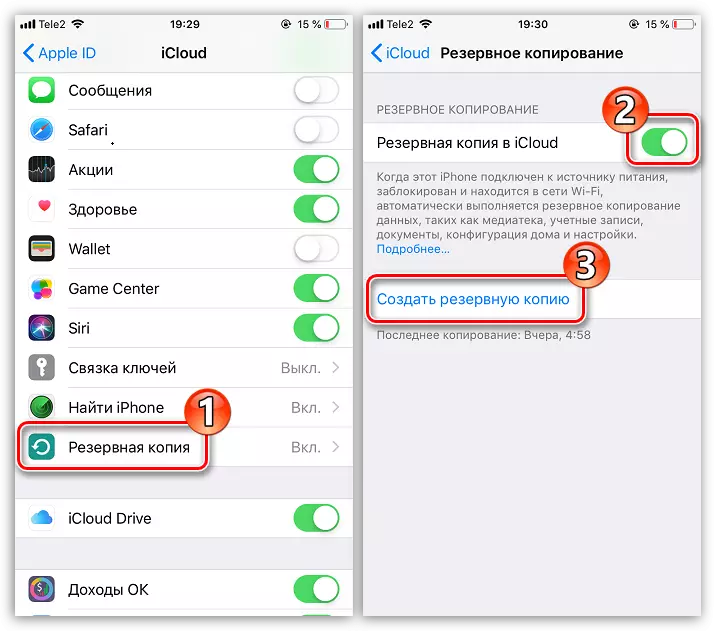
તમે આઇટ્યુન્સ દ્વારા કૉપિ પણ બનાવી શકો છો.
વધુ વાંચો: બેકઅપ આઇફોન, આઇપોડ અથવા આઈપેડ કેવી રીતે બનાવવી
- પૂર્ણ સામગ્રી અને સેટિંગ્સ. તમે આઇટ્યુન્સનો ઉપયોગ કરીને અને આઇફોન દ્વારા પોતે જ કરી શકો છો.

વધુ વાંચો: સંપૂર્ણ રીસેટ આઇફોનને કેવી રીતે પૂર્ણ કરવું
- એકવાર રીસેટ પૂર્ણ થઈ જાય, પછી તમે ફક્ત પહેલાની બનાવેલી કૉપિથી ફોનને પુનઃસ્થાપિત કરી શકો છો. આ કરવા માટે, તેની ગોઠવણીની પ્રક્રિયામાં, iCloud અથવા આઇટ્યુન્સથી પુનઃપ્રાપ્તિ પસંદ કરો (કૉપિ ક્યાંથી બનાવવામાં આવી હતી તેના આધારે).
- બેકઅપથી પુનઃપ્રાપ્તિ પૂર્ણ થઈ જાય પછી, એપ્લિકેશન ઇન્સ્ટોલેશન પ્રક્રિયા શરૂ થશે. સંપૂર્ણપણે પૂર્ણ થયેલ પ્રક્રિયા માટે રાહ જુઓ.
- હવે તમે અગાઉ પૂર્ણ થયેલ ક્રિયાઓની અસરકારકતા ચકાસી શકો છો. આ કરવા માટે, આઇફોન સ્ટોરેજ પર પાછા જાઓ. આવા ગેરલાભિત મેનીપ્યુલેશન્સના પરિણામે, અમે 1.8 જીબી પ્રકાશિત કર્યું.
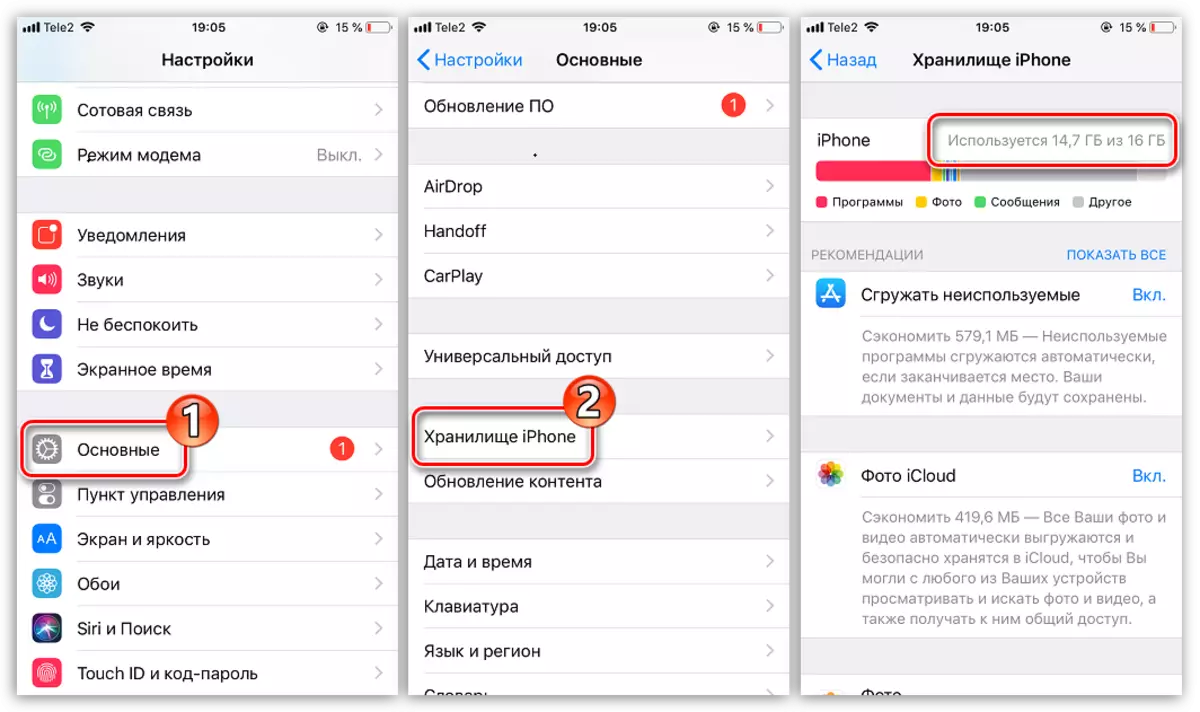



જો તમને આઇફોન પરની જગ્યાની અભાવ હોય અથવા એપલ ડિવાઇસની ઝડપે ઘટાડો થયો હોય, તો આ લેખમાં કોઈપણ રીતે કેશને સાફ કરવાનો પ્રયાસ કરો - તમે આનંદથી આશ્ચર્ય પામશો.
